如何通过PPT制作云朵缺口素材
1、打开PPT软件,点击插入-形状
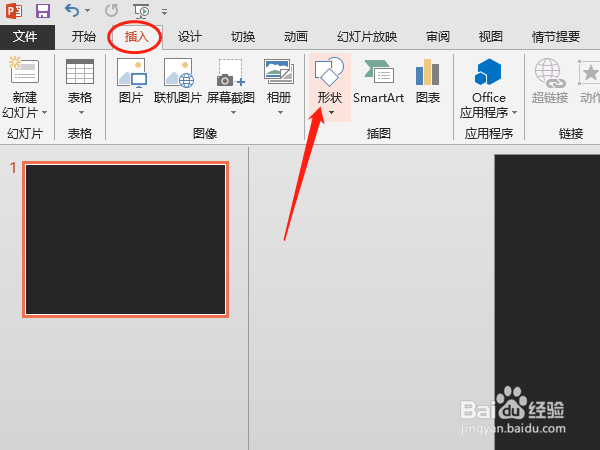
2、在形状选择框中选择如图中标识的形状标志
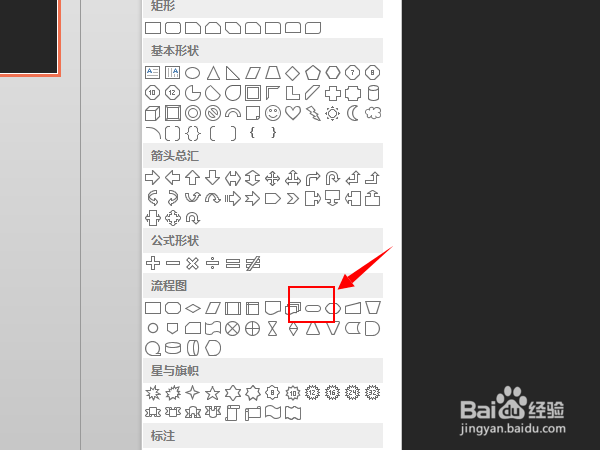
3、在PPT中画出此形状图形,如下图
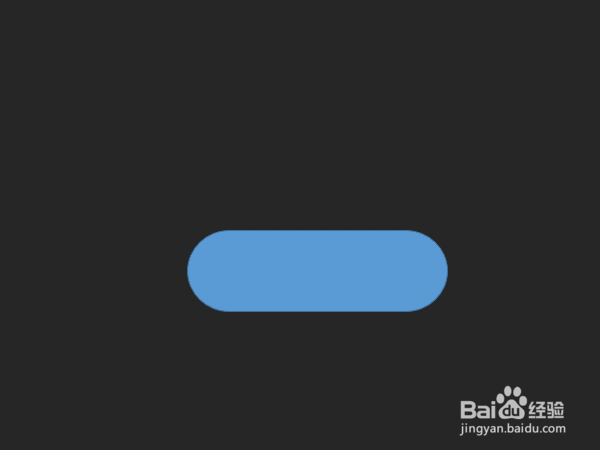
4、再从形状选择框中选择椭圆形状
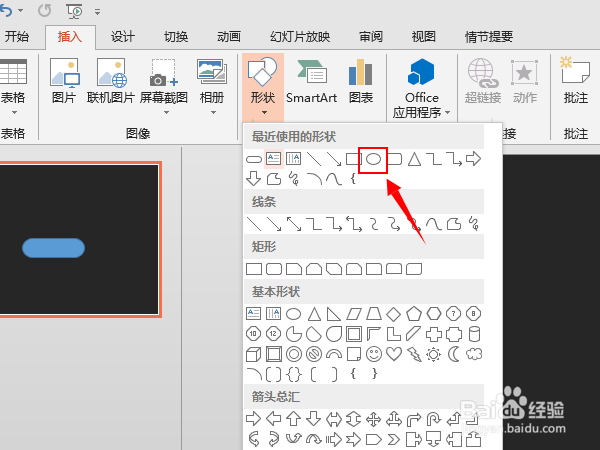
5、在PPT中画出两个椭圆形状,并按照图中方式叠放
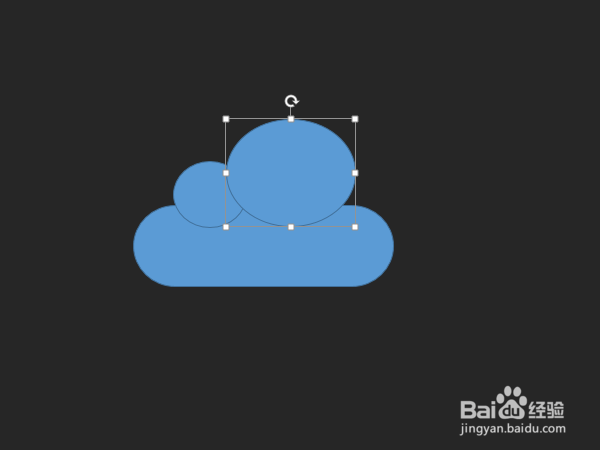
6、全选之前画出的三个形状
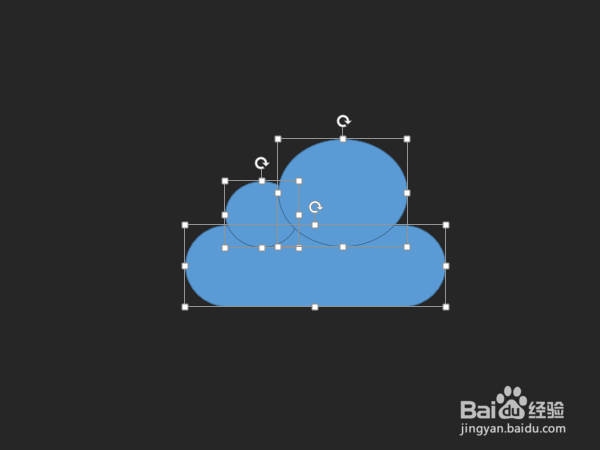
7、点击格式-合并形状
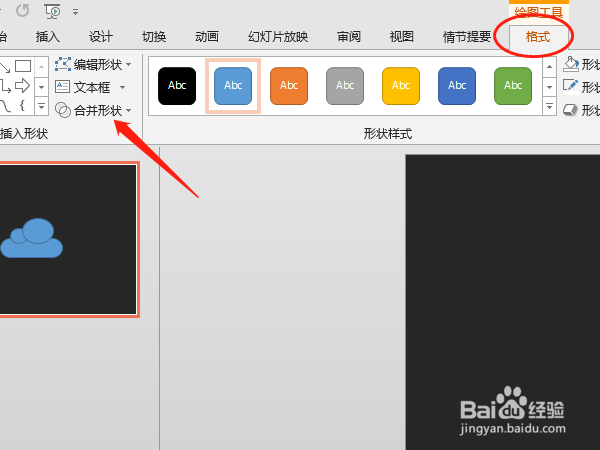
8、在合并形状下拉选项中选择联合
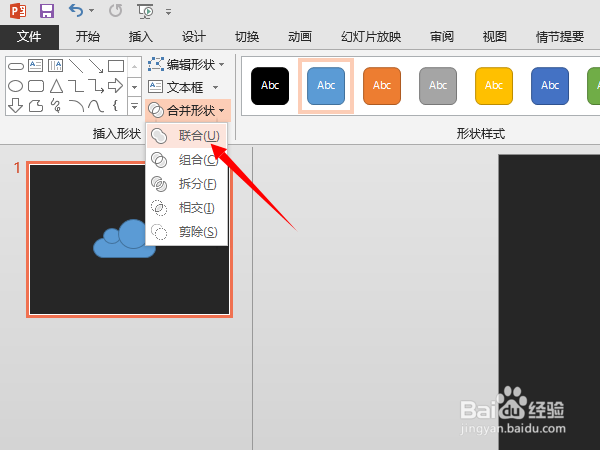
9、再对联合后的形状设置格式,选择形状填充-无填充颜色;再选择形状轮廓-白色,线条粗细选择4.5磅
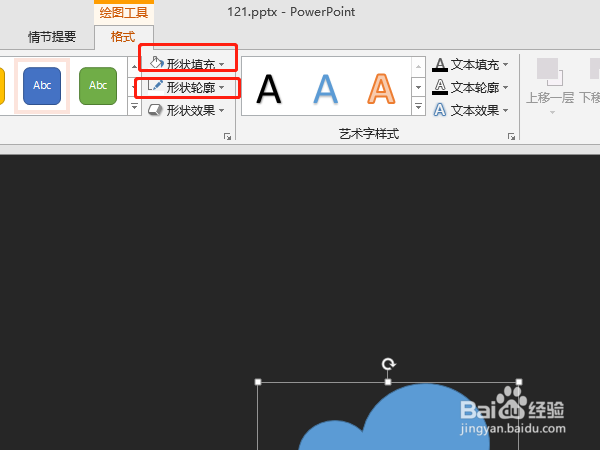
10、设置完成之后的图片如下图
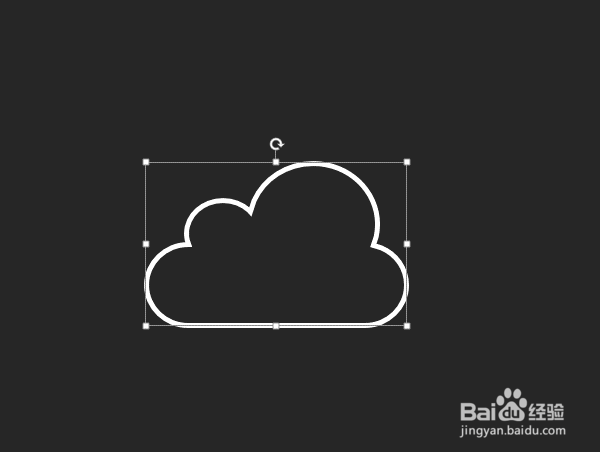
11、选中图片素材,右击选择编辑顶点
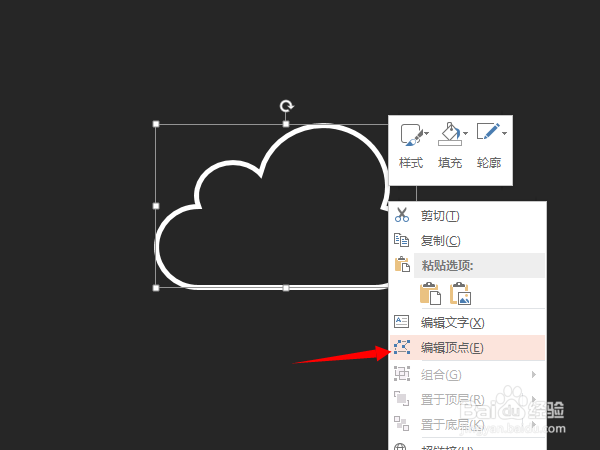
12、在下方的顶点出右击选择开方路径
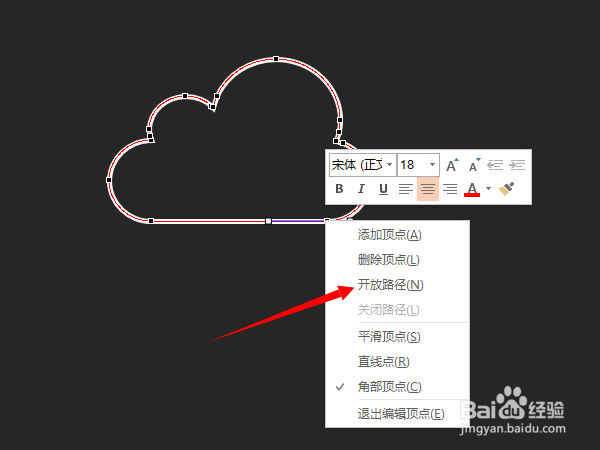
13、下方的线条路径开方后如图所示
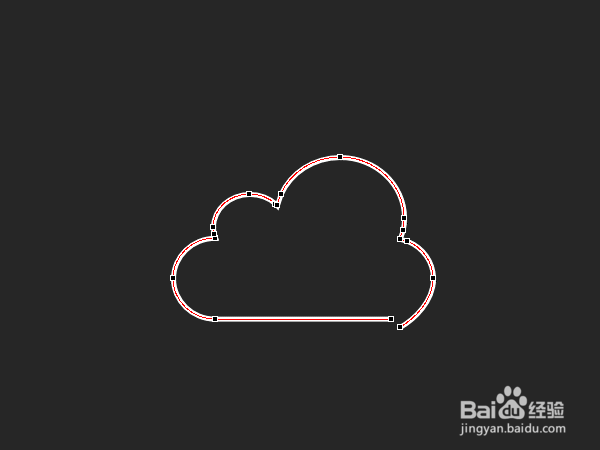
14、再调整线条路径的长短和对齐即可完成
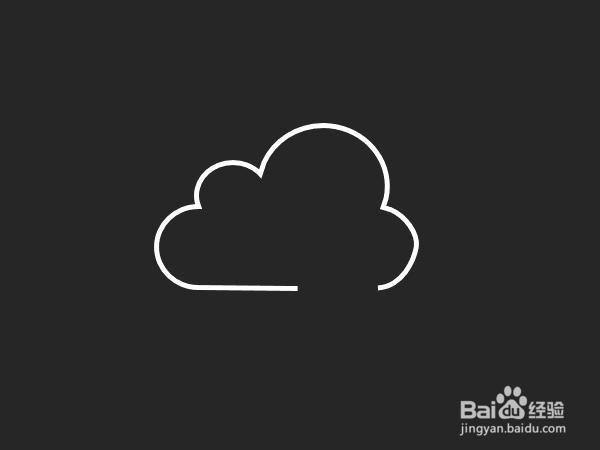
声明:本网站引用、摘录或转载内容仅供网站访问者交流或参考,不代表本站立场,如存在版权或非法内容,请联系站长删除,联系邮箱:site.kefu@qq.com。
阅读量:162
阅读量:117
阅读量:133
阅读量:140
阅读量:117